PS中怎样将可见图层快速合并为一个新的图层?
1、启动Photoshop CS6。
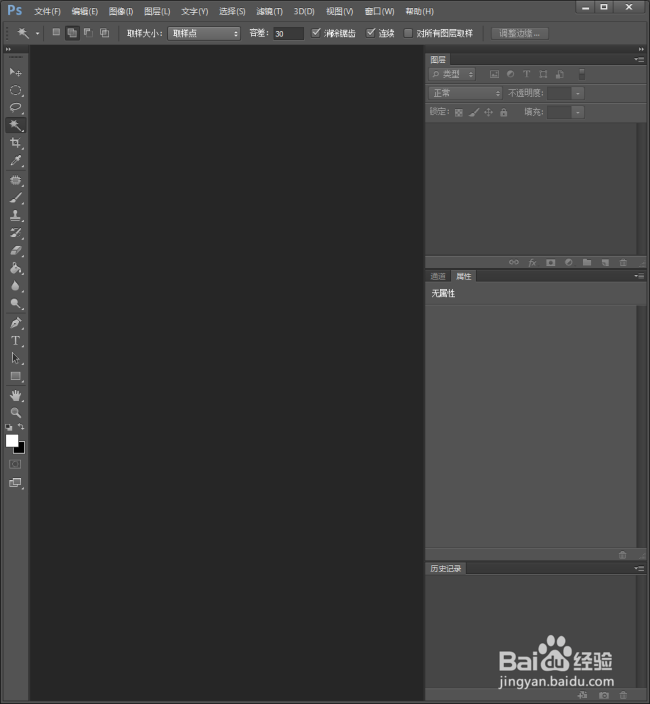
2、载入需要调整的图片。使用这张素材,把图片中人物的衣服变成其他颜色,然后来看合并图层的操作步骤。

3、按Ctrl+J,将背景图层复制一份,得到图层1,并取消显示背景。

4、使用选区工具选中人物的衣服。

5、点击新建色相/饱和度调整图层。
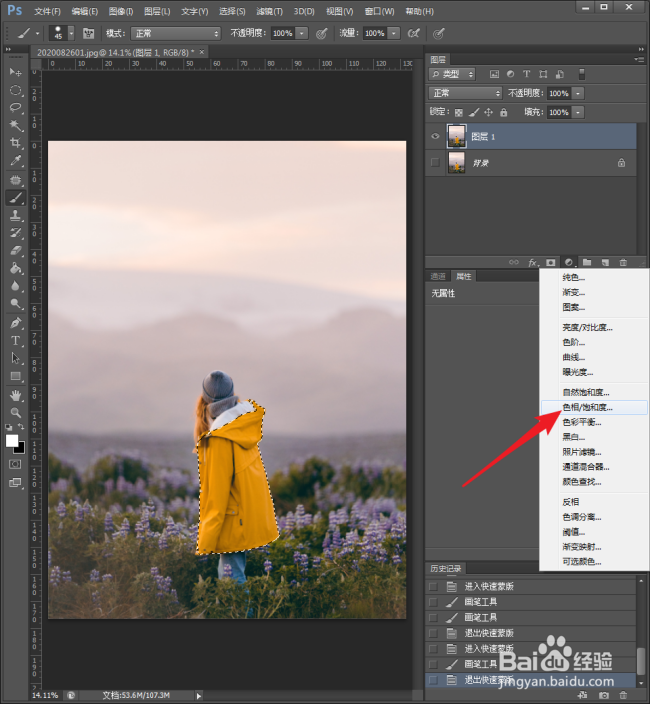
6、在打开的属性窗口中,拖动色相滑块,选择一种颜色。

7、则人物的衣服颜色改变了。

8、再选中图层1,按Ctrl+J,将图层1再复制一份,得到图层1副本图层。

9、将图层1副本图层移动到顶层。

10、再改变图层1副本的混合模式为叠加。

11、到现在,操作完成,得到了最终的效果,可以看到,三个图层可见,另一个图层不可见。
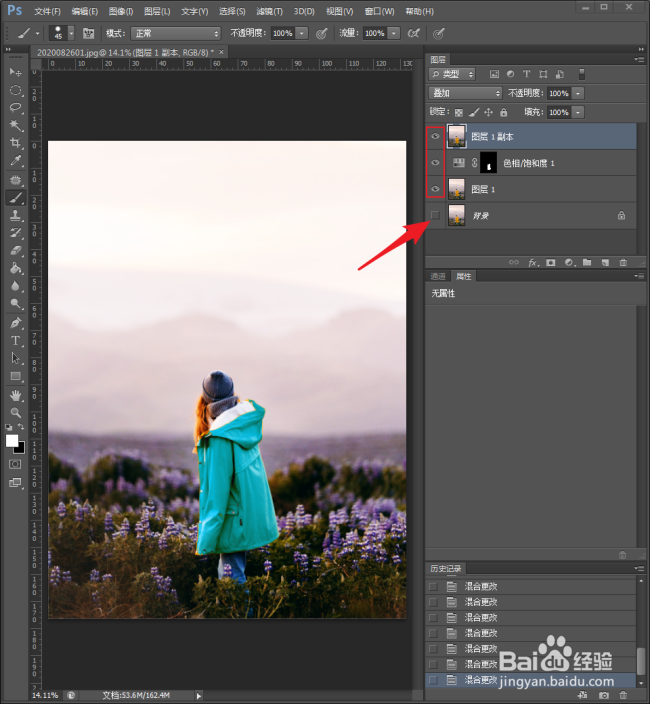
12、按Ctrl+Shift+Alt+E,得到图层2,即执行盖印可见图层,所有可见图层的效果都被建立在图层2中。

13、这样,就可以安心地将其他图层关闭显示,只显示出图层2,也就是得到最终的调整效果。

声明:本网站引用、摘录或转载内容仅供网站访问者交流或参考,不代表本站立场,如存在版权或非法内容,请联系站长删除,联系邮箱:site.kefu@qq.com。
阅读量:125
阅读量:50
阅读量:186
阅读量:94
阅读量:31